メンバー設定
メンバー設定ではメンバーと所属グループ、役職などの登録を行います。
ここで登録されたメンバーはシフト作成の表に表示されます。
| メンバーの登録 | グループの登録 | 役職の登録 |
メンバーの登録
行追加を押すと登録画面が表示され、メンバーの登録と①~④の内容の設定が出来ます。
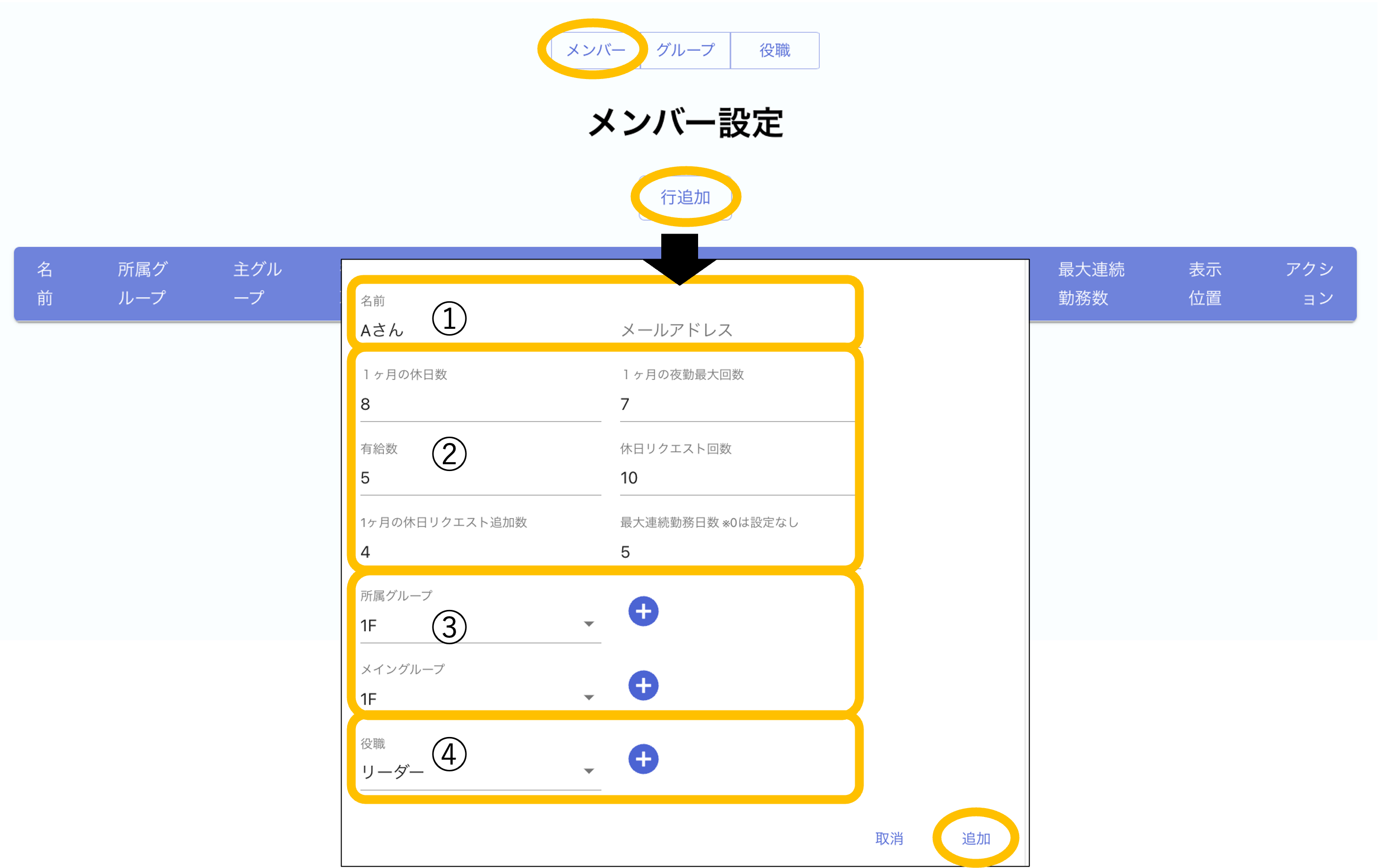 |
|---|
| 1 | 名前・メールアドレス | メンバーの名前とメールアドレスの登録 |
| 2 | 1ヶ月の休日数 | 1ヶ月内にある休日数の登録 |
| 1ヶ月の夜勤最大回数 | 夜勤がある場合は、設定する 1ヶ月単位で夜勤の回数が最も多い日数を登録する | |
| 有給数 | 有給休暇の日数 | |
| 休日リクエスト回数 | 休日リクエストの可能回数 | |
| 1ヶ月のリクエスト追加数 | 勤務希望申請の上限の設定 | |
| 最大連続勤務日数 | 最大可能な連続勤務の日数 | |
| 3 | 所属グループ | 所属するグループの選択 例) 3Fフロア 2Fフロア 1Fフロア |
| メイングループ | メイングループの選択 例) A棟 B棟 C棟 | |
| 4 | 役職 | 役職の選択 例) 正社員 準正社員 パート |
備考
※1:1ヶ月の夜勤最大数はシフト作成画面の個別日数設定が優先されます。
表示順番の変更
表示位置の矢印を押すと登録されたメンバーの表示順番を変える事が出来ます。
この表示順番はシフト作成画面に反映されます。
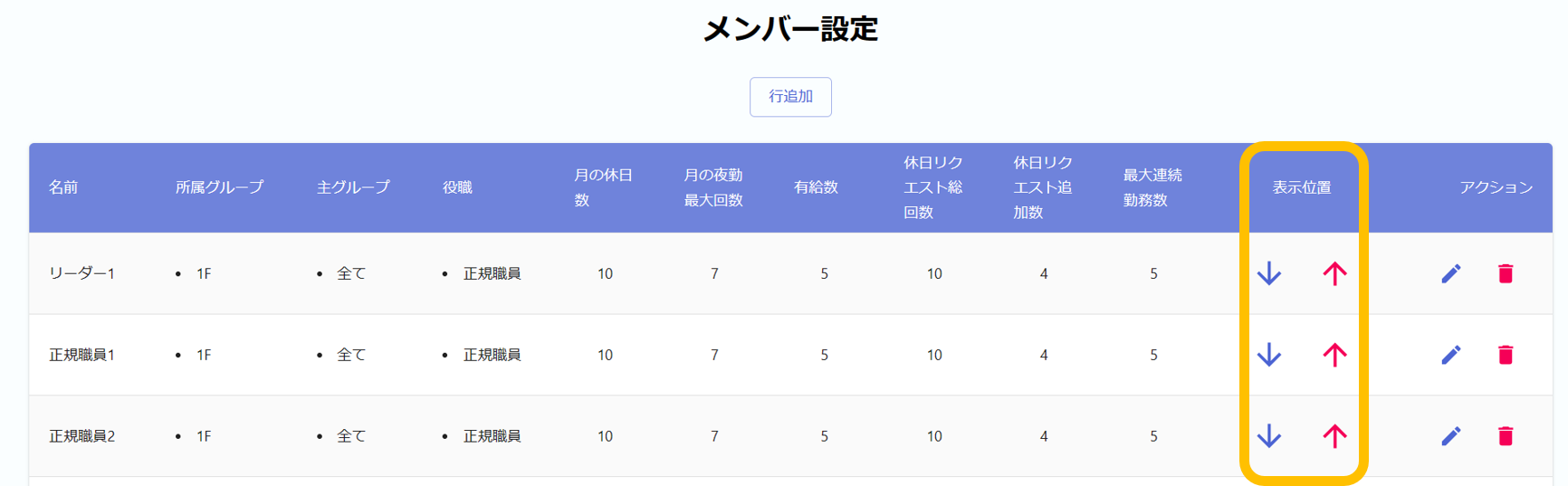 |
|---|
グループ
グループ設定ではグループの登録を行う事が出来ます。
行追加を押してグループ名を入力して下さい。
例)1F、2F
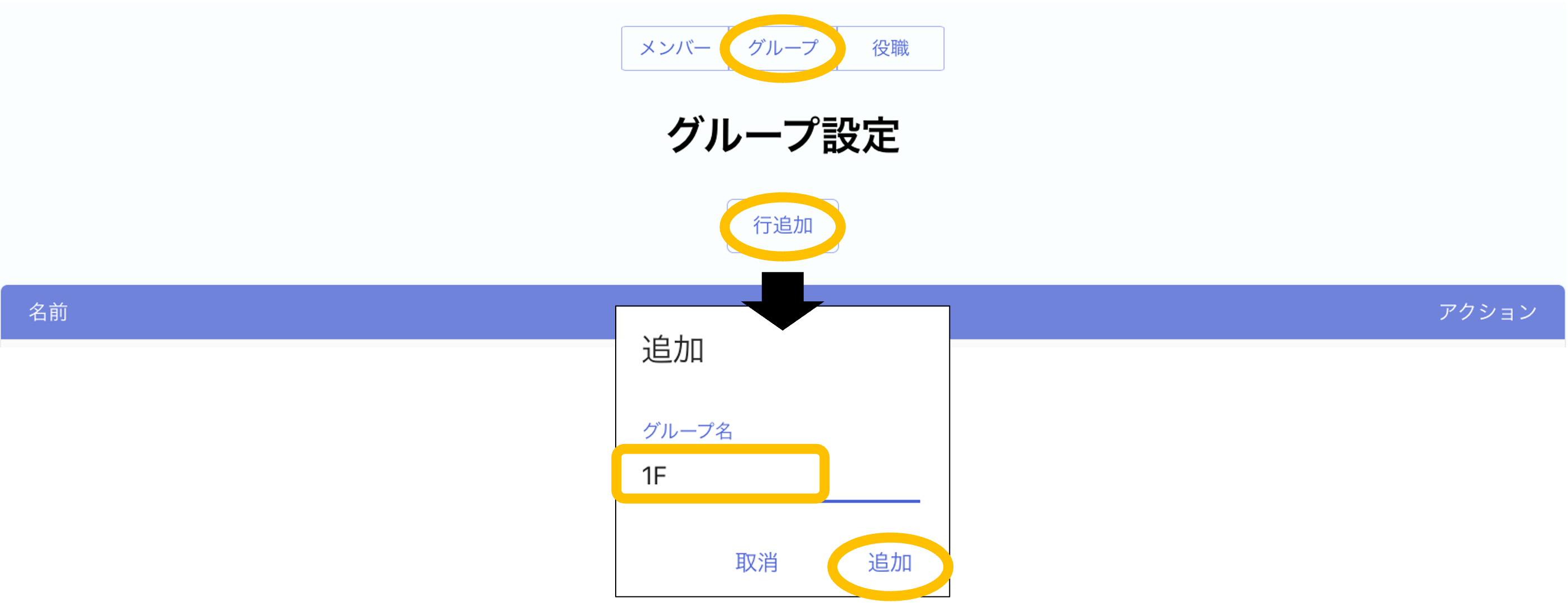 |
|---|
1Fと2Fが追加されました。
 |
|---|
ヒント
※ 登録したグループは必要人数に反映され、グループ毎の人数設定が可能になります。
役職
役職設定ではシフトの役職の登録を行う事が出来ます。
行追加を押して役職名などを入力して下さい。
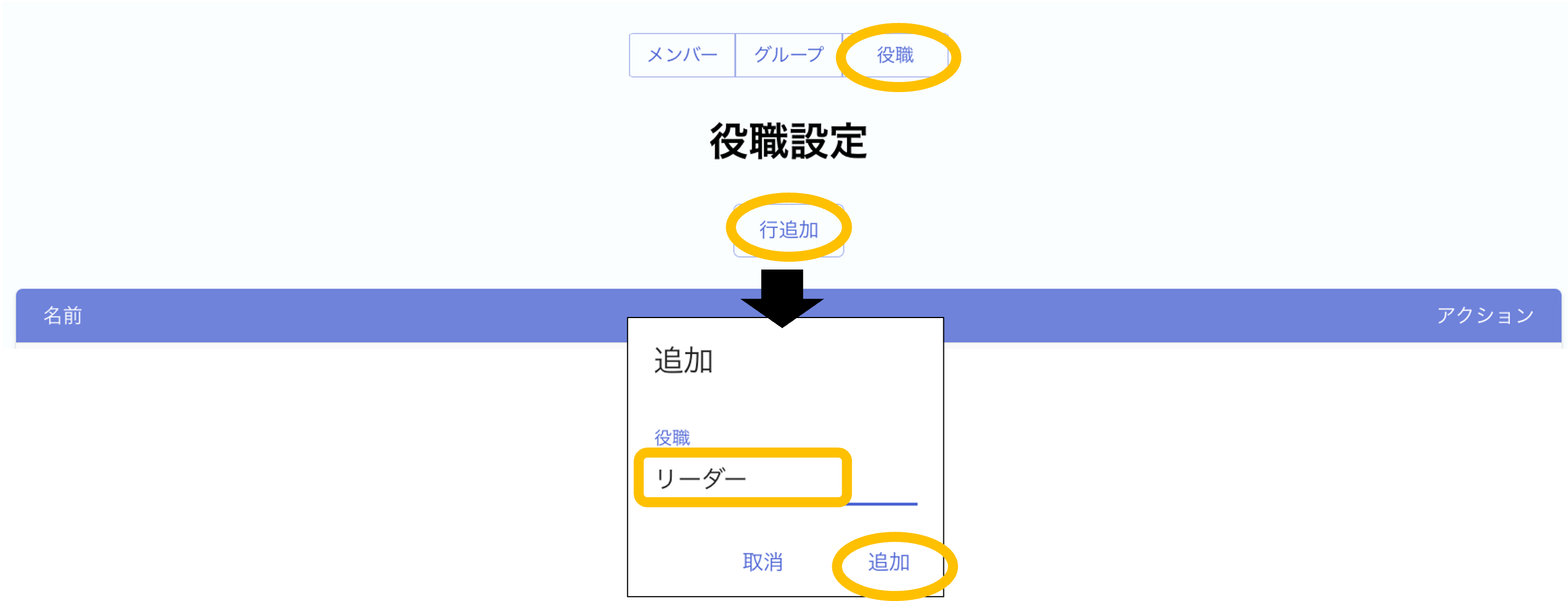 |
|---|
役職が追加されました。
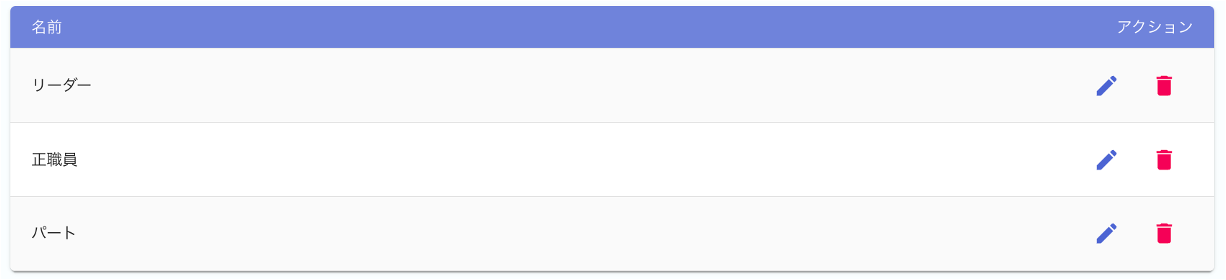 |
|---|
ヒント
※ 役職は必要人数設定には反映されませんが、制約設定などで指定する事が出来ます。
例)リーダーのみ遅出の2連勤を禁止する。
※ 追加した各設定の内容を変更/削除したい場合は画面右側の鉛筆/ごみ箱マークで行えます。
このページは役に立ちましたか?